האייפון והאנדרואיד הם כרגע שתי הפלטפורמות הסלולריות הגדולות בעולם. למרות שיש ביניהם פער עצום, וקיימת מלחמה מתמדת בין האוהדים משני המחנות, ייתכן שיהיה צורך בהעברת נתונים ממכשיר אחד לאחר, ולהיפך. האם ניתן לעשות זאת? כמובן שכן. להלן יסבירו כיצד להעביר אנשי קשר מאייפון לאנדרואיד.

החלפת איש קשר ידנית
אפליקציית אנשי הקשר הייעודית לאייפון נועדה להגדיר ידנית אנשי קשר משותפים, אחד בכל פעם, במכשיר שני. לשם כך, עליך לפתוח את האפליקציה המתאימה בה תבחר את איש הקשר הרצוי. הנתונים יוצגו בעמוד, עליך לגלול למטה כדי לבחור בפריט "שתף". אתה יכול לשתף איש קשר באמצעות דואר אלקטרוני או הודעה. לצערי,אפשר לגשת רק לאיש קשר אחד בכל פעם, כך שאם ברשימה שלך יש מאות או אלפי ערכים, ייקח זמן מה להעביר אותם. כלומר, סנכרון כזה של אנשי קשר באייפון עם אנדרואיד הוא האיטי ביותר.
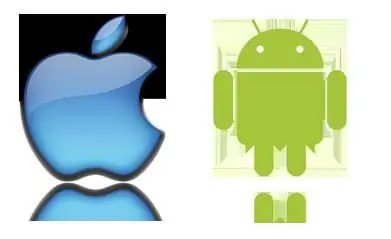
אפליקציה של iTunes
תוכל להשתמש בשיטה מתקדמת יותר. זה נעשה על ידי סנכרון של אנשי הקשר של אייפון וגוגל. ניתן ליישם גישה זו באמצעות iTunes המותקן במחשב, חיבור לאינטרנט וכבל מיוחד לחיבור לאייפון ולחשבון גוגל.
סנכרון של אנשי הקשר במקרה זה ישפיע על שם איש הקשר, מספרו, התמונה ומידע נוסף, לרבות כתובת, דוא ל, הערות שונות וכתובת האתר, אם יש.

איך עושים את זה?
העבר אנשי קשר מאייפון לאנדרואיד באופן הבא. ראשית, מכשיר אפל צריך להיות מחובר למחשב. המכשיר לאחר החיבור יוצג ב-iTunes. עליך ללחוץ על קיצור הדרך שלו כדי לראות את דף הסיכום. לאחר מכן, בחר בפריט "מידע". ליד הפריט "סנכרון אנשי קשר" עליך לסמן את התיבה, ולאחר מכן לבחור בפריט "אנשי קשר של גוגל" מהתפריט הנפתח. לאחר מכן, תידרש להזין את פרטי הכניסה והסיסמה של חשבון Google שלך, אם זה לא נעשה בעבר. אתה יכול גם לשנות חשבון שהוגדר בעבר על ידי לחיצה על כפתור הגדר.לאחר לחיצה על "החל", אפליקציית iTunes תתחיל לסנכרן אנשי קשר באייפון עם אנדרואיד.
אם חשבון Google שלך עדיין לא נרשם בטלפון שלך, אתה יכול להקל על זה על ידי הוספתו בתפריט מיוחד: "הגדרות" - "חשבונות".

שימוש באפליקציית iCloud
דרך נוספת להעביר אנשי קשר מאייפון לאנדרואיד היא להשתמש בשירות iCloud. אם שירות זה כבר מופעל במכשיר Apple שלך, סביר להניח שיש עותק גיבוי של כל אנשי הקשר שלך בשירות זה. אתה יכול להשתמש בגרסת שולחן העבודה של דפדפן האינטרנט, עבור אל אתר השירות, שם תוכל להיכנס עם הכניסה שלך ל-iCloud. כדי להציג את רשימת אנשי הקשר, בחר "אנשי קשר". לאחר מכן, בחר את הנתונים שאתה צריך לייצא. לאחר מכן, בפינה השמאלית התחתונה, לחץ על סמל גלגל השיניים ולאחר מכן בחר בפריט "ייצוא כרטיס ביקור". קובץ VCF המכיל את אנשי הקשר שהועברו יורד למחשב שלך. כעת אתה יכול לכבות את האייפון 4 שלך. העברת אנשי קשר למכשיר אנדרואיד יכולה להתבצע על ידי ייבוא הקובץ שנוצר קודם לכן לאנשי קשר של גוגל או על ידי העתקתו לספריית / SDCard של הגאדג'ט שלך. לאחר מכן ניתן לייבא אותו ישירות לטלפון באמצעות האפליקציה המיוחדת "אנשי קשר".
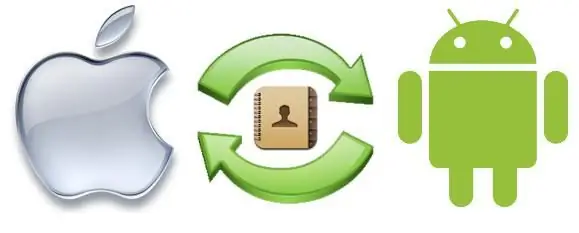
גיבוי אנשי קשר
אפליקציות מועילות לעתים קרובות בעת שימוש באנשי קשר. אחד מהם הוא גיבוי אנשי קשר.עבור iOS. זה מאפשר לך לגבות ולהחליף אנשי קשר מאייפון לטלפונים אנדרואיד ללא צורך בקישור ביניים כגון מחשב.
העברת אנשי קשר מאייפון לאנדרואיד בדרך זו כרוכה בתחילה בהתקנה של אפליקציית גיבוי אנשי הקשר מ-App Store. לאחר מכן, אתה יכול להפעיל את התוכנית, ולאחר מכן לבחור את הפריט "גיבוי". הליך זה יעתיק את אנשי הקשר באייפון שיש לך כרגע. לאחר מכן, אתה יכול ללכת לאימייל כדי לשלוח קובץ VCF באמצעותו. שלח הודעה עם קובץ מצורף לחשבון שלך. במכשיר המקבל, תצטרך רק לפתוח הודעה זו, להוריד ממנה את הקובץ המצורף ולאחר מכן לייבא את תוכנו לטלפון שלך. הסנכרון הזה של אנשי קשר אנדרואיד עם אייפון אינו קשה במיוחד, ועבור רבים מתברר שזו הדרך הנוחה ביותר להעברת נתונים.

שימוש באפליקציית Bump
אפשרות זו גם מעניינת מאוד. באמצעות אפליקציית Bump, אתה יכול להעביר אנשי קשר וכמה קבצים אחרים פשוט על ידי חיבור מכשירים זה לזה. לשם כך, יש צורך להתקין את התוכנית בשני המכשירים, כמו גם שיש חיבור אינטרנט פעיל. במקרה זה, העברת אנשי קשר מאייפון לאנדרואיד היא די פשוטה.
תחילה עליך להתקין את האפליקציה בשני המכשירים. לאחר מכן, עליך להפעיל אותו בשניהםמכשירי חשמל, נדרשות הרשאות כאשר תתבקש. מכיוון שאתה מעוניין בהעברת אנשי קשר מאייפון לאנדרואיד, עליך לפתוח את הקטע "אנשי קשר" במכשיר הראשון. זה יציג את כל הרשימה. לאחר מכן, עליך לסמן את אלה מאנשי הקשר שאתה הולך להעביר. התווית "החל עכשיו" תופיע מיד בפינה השמאלית העליונה של המסך. לאחר כל המניפולציות הללו, עליך ללחוץ על כפתור החיבור בתיבת הדו-שיח הקופצת כדי להתחיל את האינטראקציה בין שני המכשירים. פעולה זו תשלח עותק של כל אנשי הקשר שבחרת למכשיר המקבל.
אפשרויות חלופיות
העבר אנשי קשר מאייפון לאנדרואיד באמצעות האפליקציה הנוחה והפונקציונלית My Contacts Backup (MC Backup). כדי לעשות זאת, אתה רק צריך להיכנס ל-App Store, להוריד שם את הגרסה החינמית של האפליקציה, ואז להתקין אותה ולהיכנס. בתוכנית עצמה, עליך ללחוץ על כפתור הגיבוי. האפליקציה תיצור אוטומטית קובץ מיוחד בפורמט vCard מיוחד. לאחר מניפולציות כאלה, אתה רק צריך לשלוח את הקובץ שנוצר בתוכנית לדואר שלך. ממכשיר אנדרואיד, תיכנס לחשבון הדואר שלך, תמצא את ההודעה שנשלחה אליו קודם לכן, תפתח אותה ואז תוריד את הקובץ הרצוי לגאדג'ט שלך. כאשר זה נעשה, אתה יכול לייבא את כל המידע לתוך ספר הטלפונים.
אבל העברת אנשי קשר אנדרואיד-אייפון יכולה להיעשות בצורה פשוטה יותר. אתה רק צריך להשתמש בכרטיס ה-SIM שברשותך. עליך להעתיק את כל אנשי הקשר מהטלפון אלכרטיס ה - SIM. לאחר מכן, אתה יכול לחלץ אותו ולהתקין אותו באייפון שלך. כאשר זה נעשה, אתה יכול להעתיק את אנשי הקשר למכשיר שלך. הליך זה לא תמיד מצליח, מכיוון שחלק מתמונות אנשי הקשר עלולות ללכת לאיבוד, אך רוב המידע יישמר.
מסקנה
כפי שאתה יכול לראות, אין קושי בהעברת אנשי קשר ממכשיר אחד לאחר. לעתים קרובות התהליך אינו פשוט כפי שהיינו רוצים שיהיה, אך הכל ניתן לביצוע. מטבע הדברים, בהחלט עשויות להיות כמה שיטות אחרות שלא נלקחות בחשבון כאן, עם זאת, האפשרויות המוצגות ומתוארות יכולות להיקרא נגישות לשימוש על ידי אותם אנשים שאינם בקיאים בטכנולוגיה. אם יש לך ידע מעמיק יותר, בהחלט אפשרי לפנות לכמה אפשרויות חלופיות.






